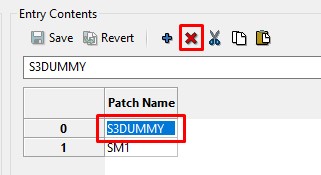Создание своих текстур.
ПОДКЛЮЧЕНИЕ НОВЫХ ТЕКСТУР
Для подключения новых текстур, например WAD архивов скаченных из интренета, необходимо разместить WAD архивы в папке base, основной папке игры где лежит и оригинальный DOOM2.WAD, и в настройках карты(Edit -> Map Options...) или при создании карты или во время редактирования карты указать дополнительный ресурс.
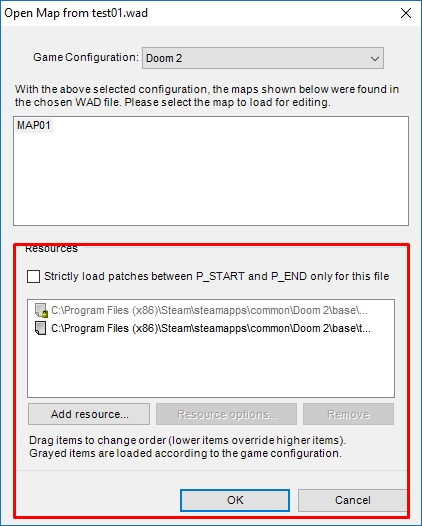
В настройках можно выбрать как вставка WAD архива так и отдельных изображений в указанной папке или архиве PK3.
Архив PK3 больше нужен для обновленных движков игры такие как например ZDoom.
А вот отдельные изображения в папке это более свободный и простой способ загрузки своих текстур в игру. Единственное ограничение это формат изображений, в редакторе могут отобразиться только BMP PNG и GIF. Что касаемо разрешения, лучше не выходить за рамки стандартных текстур.
Так же у PNG изображений имеется возможность делать прозрачный фон, который работает так же как у станартных текстур.
И при указании папки с текстурами, нирже следует отметить флагом, к какому типу текстур относятся данные текстуры к полу(потолку) или к стенам.
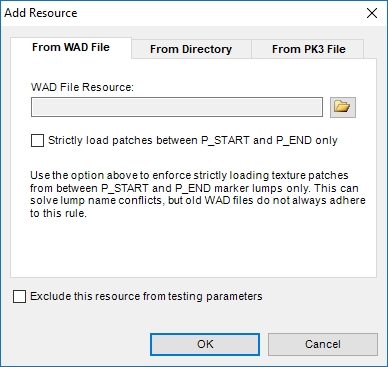
СВОЙ WAD АРХИВ ТЕКСТУР
Для создания своего архива текстур понадобится: готовый набор текстур и программа SLADE (можно найти в поисковике по названию).
Войти в меню File -> New -> New Wad Archive, будет создано пустое окно.

Для создания списка текстур необходимо задать начало списка и конец списка, а так же его описание.
В качестве начала списка и конца списка ставятся так называемы флаги "entry", нажимаем на кнопку сосздания флага и вводимначальный флаг PP_START или FF_START, таким же обюразом создаем конечные флаги для списка P_END или F_END.
PP_START P_END - обозначают начало и конец списка текстур для стен.
FF_START F_END - обозначают начало и конец списка текстур для потолка и пола.
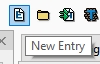
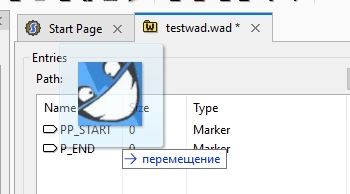
После того как создали список для стен или потолка/пола, просто перетаскиваем нужные картинки в этот список и если необходимо при помощи стрелок в верхнем меню 
Для того что бы добавленные текстуры подцепились к WAD архиву, необходимо добавить их в информационные поля (так называему пути и текстуры). Для этого необходимо выделить текстуты и кликнуть по ним правой кнопкой мыши, выбрать Graphic -> Add to Patch Table/Add to TEXTUREx
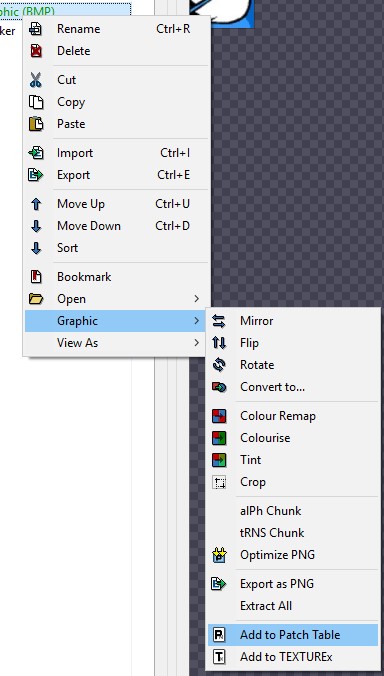
Необходимо добавить текстуры в оба информационных поля, но при первом добавлении(например Add to Patch Table) программа спросит о создании нового листа текстур, нажимаем "Да". После подтверждения переходим к подтверждению настроек, там так же подтверждаем (все должно быть как на скриншоте ниже).
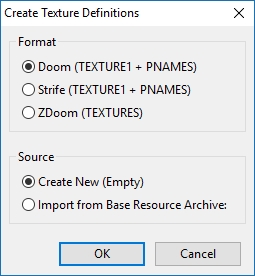
После этого точно так же добавляются остальные текстуры. Если необходимо удалить какую то текстуру, необходимо удалить ее из списка расположенного между флагами (PP_START P_END) и удалить строчку из информационного поля PNAME.